أفضل 6 طرق لإصلاح عدم عمل خدمات الموقع على Android
أصبحت خدمات الموقع على الهواتف الذكية مكونًا أساسيًا للعديد من التطبيقات والخدمات. سواء كنت تطلب طعامًا أو تستخدم خرائط Google للوصول إلى وجهة ، تضمن خدمات الموقع توفير وقتك وتوفير أفضل طريق. ومع ذلك ، فإن خدمات الموقع على Android ينتهي بها الأمر بإظهار بيانات غير دقيقة أو تتوقف عن العمل تمامًا في بعض الأحيان. لقد قمنا بتجميع حلول مفيدة لتحرّي المشكلة وإصلاحها عندما لا تتمكن التطبيقات من تحديد موقعك على هاتفك لإصلاح عدم عمل خدمات الموقع على Android.
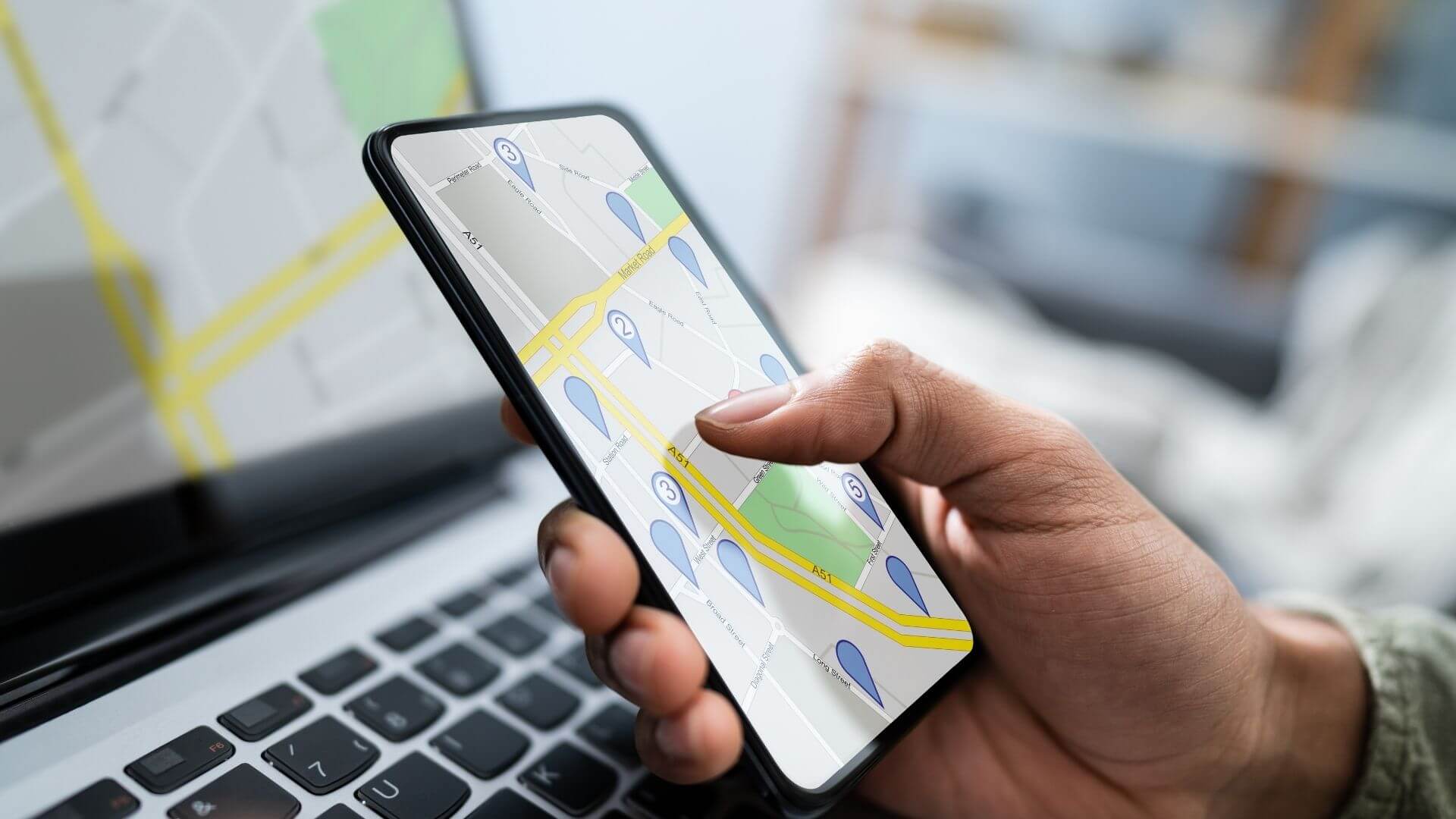
1. تمكين وتعطيل وضع الطائرة
يمكن أن تؤدي مشكلات الاتصال بالشبكة إلى إضعاف قدرة هاتفك على تتبع موقعك. يمكنك تبديل وضع الطائرة على هاتفك لتحديث الاتصالات اللاسلكية وإصلاح أي مشكلات بسيطة به.
افتح الإعدادات على جهاز Android وانتقل إلى Connections ، والتي يمكن الإشارة إليها بواسطة Wi-Fi على هاتفك. قم بتشغيل المفتاح الموجود بجوار وضع الطائرة.

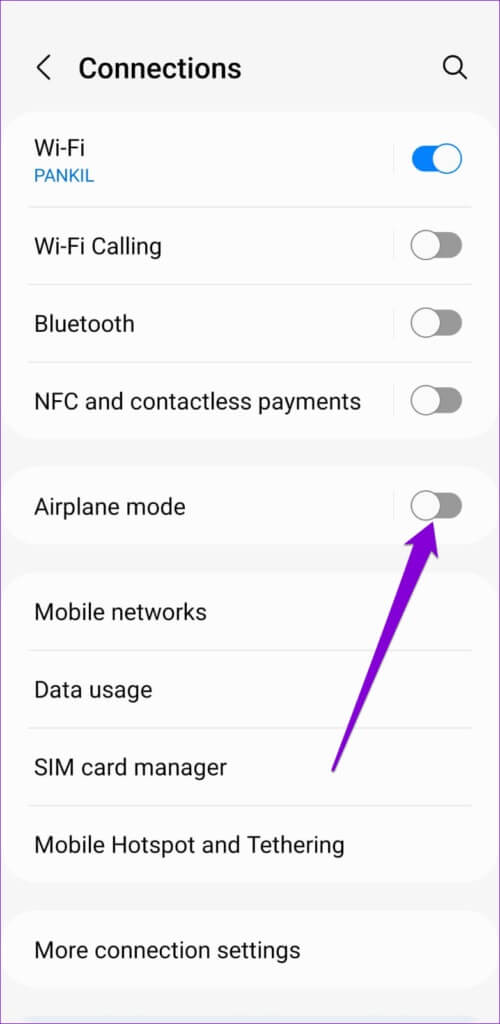
انتظر لمدة دقيقة أو دقيقتين قبل إيقاف تشغيل وضع الطائرة. بعد ذلك ، افتح تطبيقًا يستخدم خدمات الموقع ، مثل خرائط Google ، وتحقق مما إذا كان بإمكانه اكتشاف موقعك.
2. قم بتمكين GOOGLE LOCATION ACCURACY ACCURACY
إذا فشل هاتف Android في تحديد موقعك بدقة ، فستحدث مشكلات عند استخدام تطبيقات مثل خرائط Google و Uber وما إلى ذلك. لإصلاح ذلك ، يمكنك تمكين دقة الموقع من Google على هاتفك. سيسمح هذا لهاتفك بمسح شبكات Wi-Fi القريبة والأبراج الخلوية واستخدام أجهزة استشعار أخرى لتحديد موقعك بدقة أكبر. إليك كيفية تمكينه.
الخطوة 1: افتح تطبيق الإعدادات على هاتفك وانتقل لأسفل للنقر على الموقع.

الخطوة 2: اذهب إلى خدمات الموقع واضغط على Google Location Accuracy.
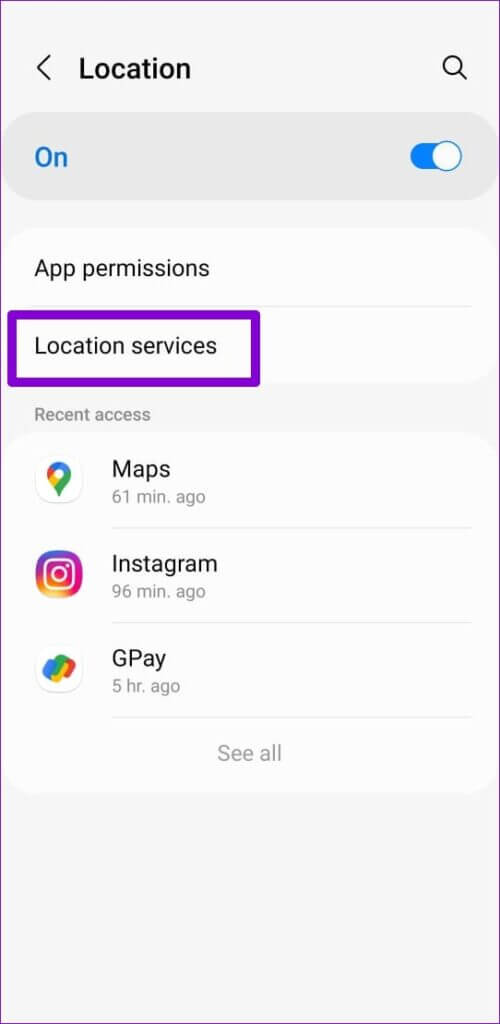
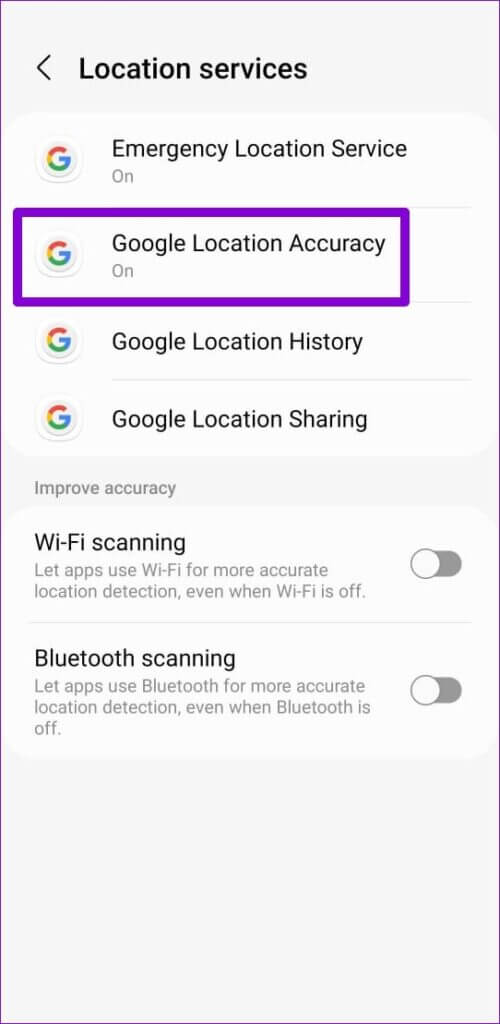
خطوة 3: التبديل إلى تحسين دقة الموقع.
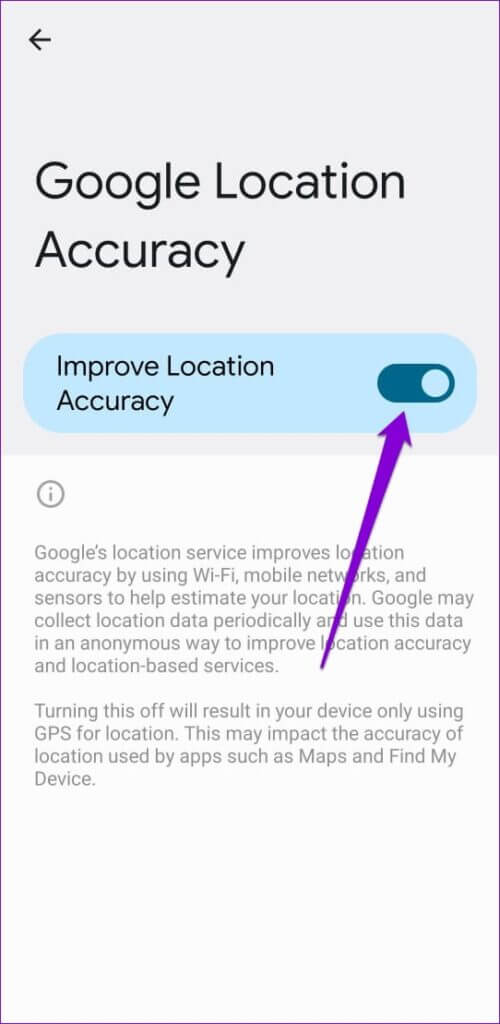
3. التحقق من أذونات الموقع
إذا كانت مشكلة الموقع لا تعمل مقتصرة على تطبيق واحد أو تطبيقين ، فستحتاج إلى التحقق من أذونات الموقع لهذه التطبيقات. إليك كيف يمكنك القيام بذلك.
الخطوة 1: قم بتشغيل تطبيق الإعدادات على هاتفك وانتقل لأسفل للنقر على الموقع.

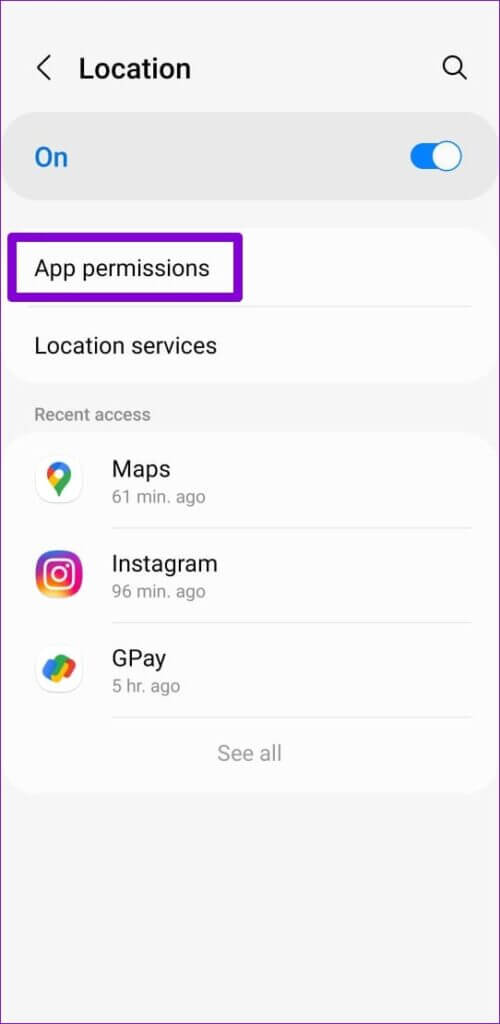
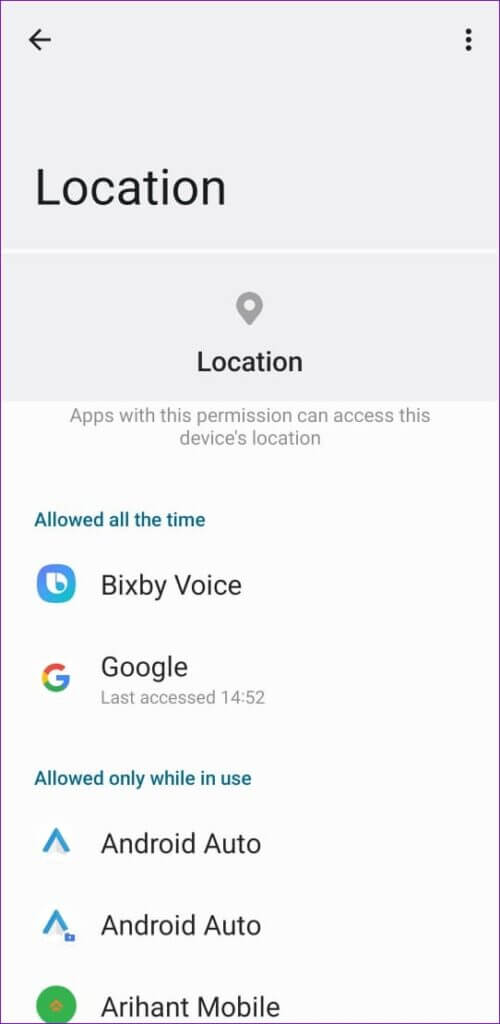
خطوة 3: انقر على التطبيق الذي يواجه مشكلة في اكتشاف موقعك. اضبط إذن الموقع على “السماح طوال الوقت” أو “السماح فقط أثناء استخدام التطبيق”.
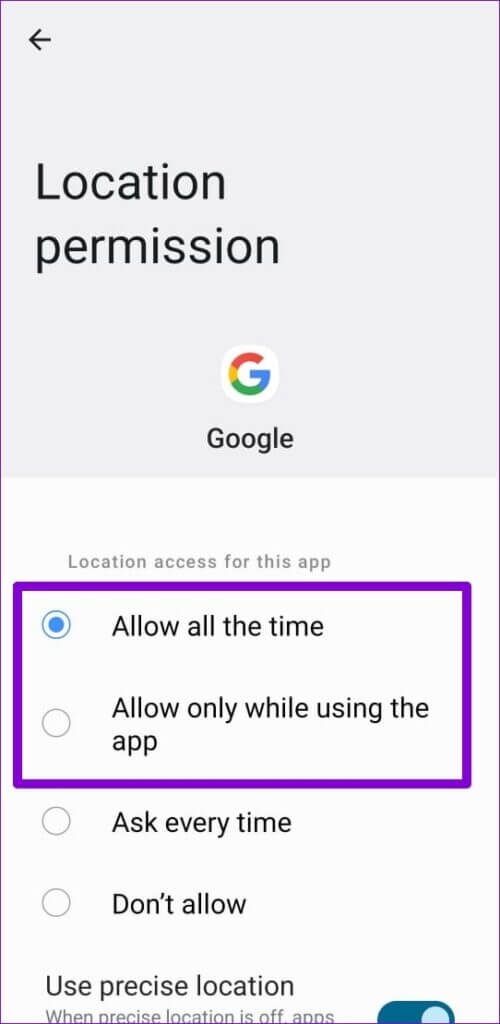
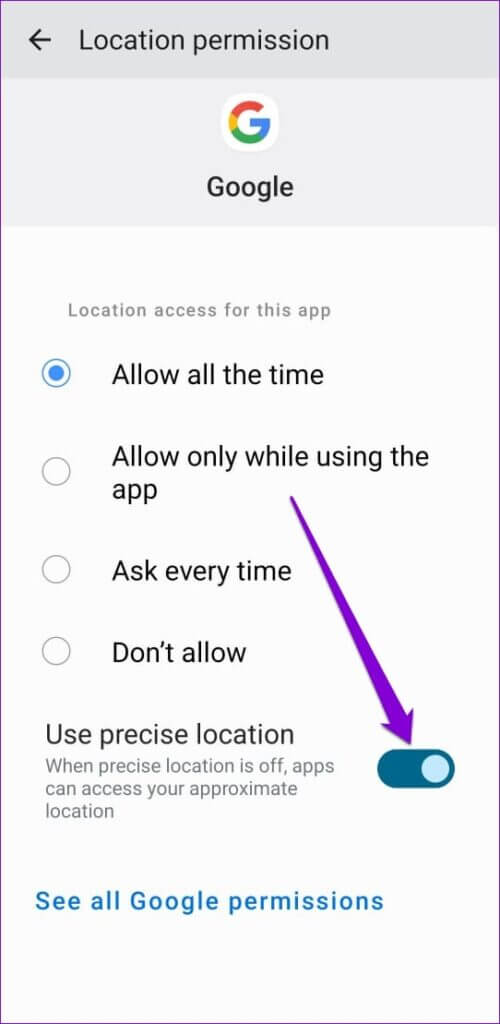
4. التاريخ والوقت الصحيحين
إذا كان التاريخ أو الوقت على هاتفك غير صحيح ، فقد يفشل في الاتصال بخوادم GPS. نتيجة لذلك ، قد تواجه صعوبات أثناء استخدام التطبيقات والخدمات المستندة إلى الموقع. ضع في اعتبارك تعيين Android الخاص بك لاستخدام التاريخ والوقت المقدمين من الشبكة لتجنب أي تناقض.
الخطوة 1: افتح تطبيق الإعدادات على هاتفك ، وانتقل لأسفل للنقر على الإدارة العامة. ثم اضغط على التاريخ والوقت.
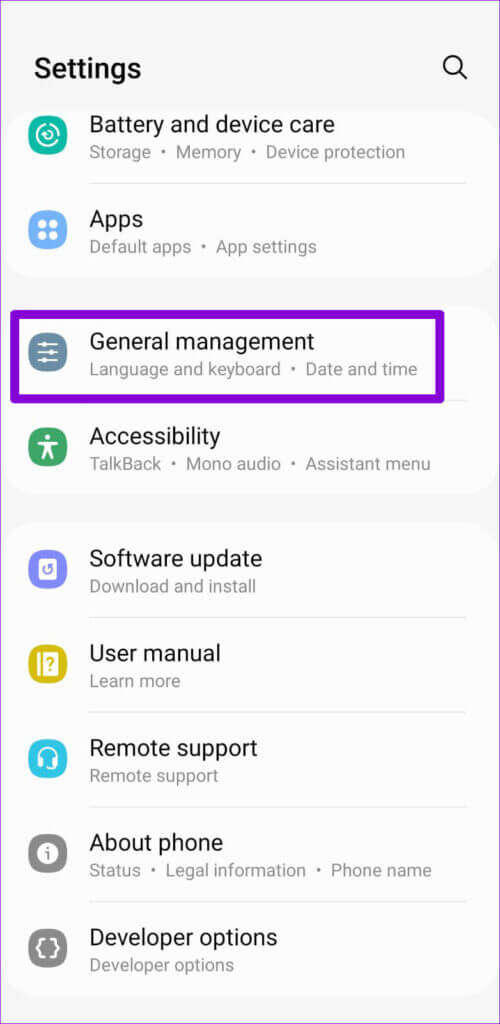
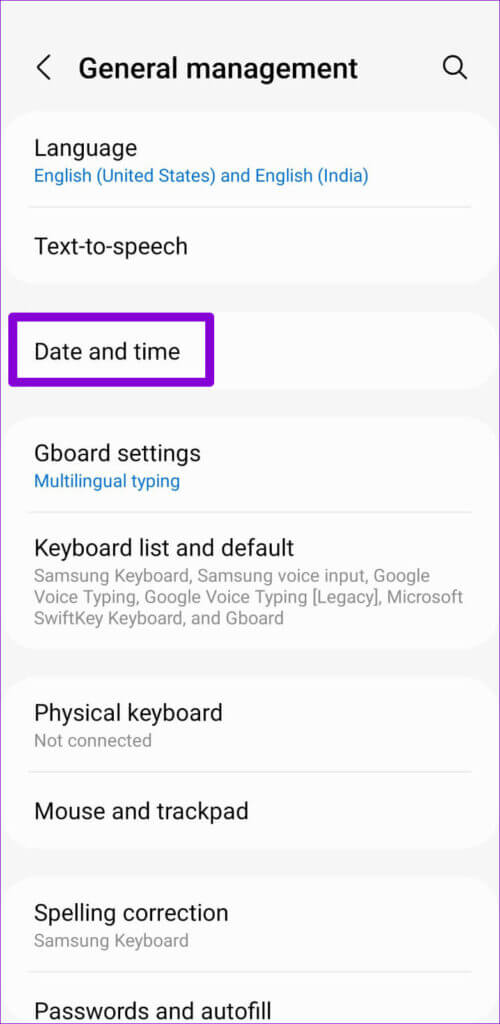
الخطوة 2: قم بتبديل المفتاح الموجود بجوار التاريخ والوقت التلقائي.
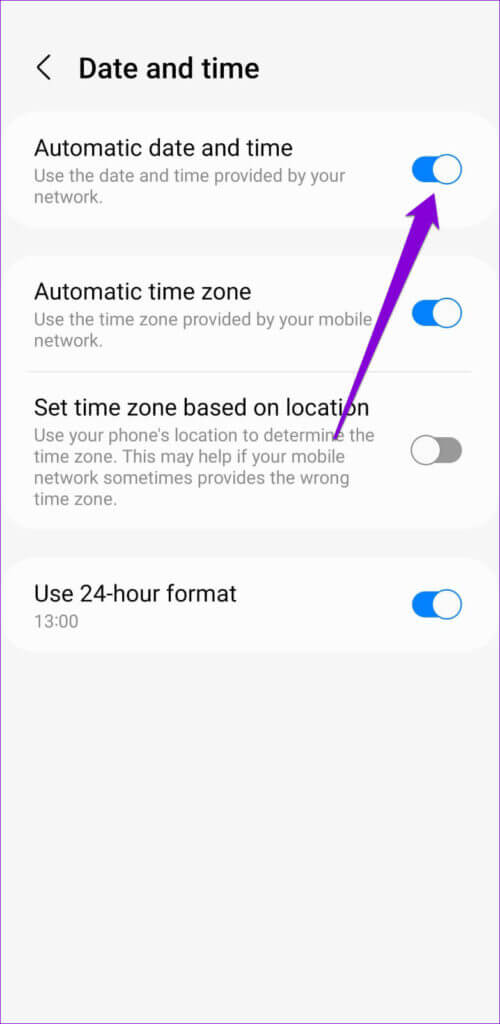
5. تعطيل موفر البيانات وموفر البطارية
يمكن أن يمنع موفر البيانات بهاتفك التطبيقات من استخدام الإنترنت في الخلفية. وبالتالي ، قد تستغرق التطبيقات وقتًا أطول من المتوقع لاكتشاف موقعك أو تفشل في القيام بذلك تمامًا. لحل هذه المشكلة ، يجب عليك تعطيل توفير البيانات على هاتفك باتباع الخطوات أدناه.
الخطوة 1: افتح تطبيق الإعدادات على هاتفك وانقر على اتصالات.

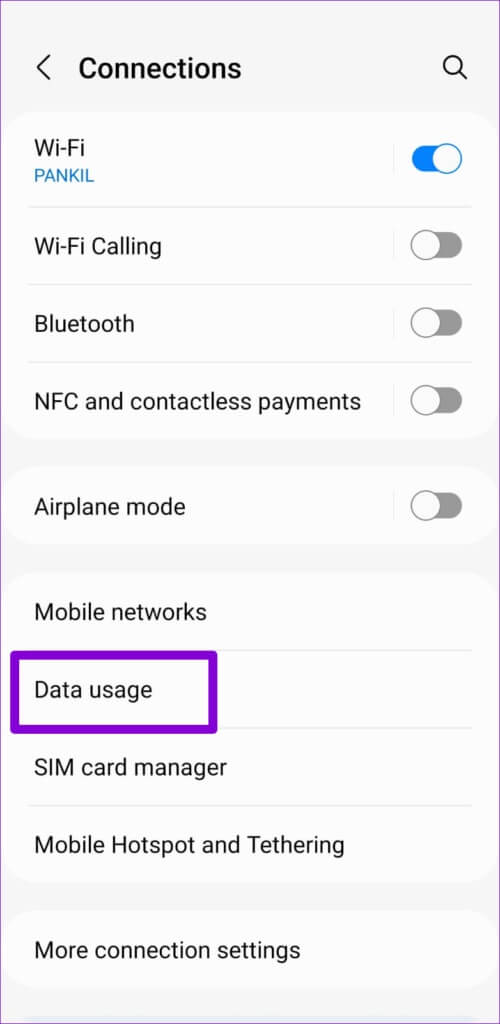
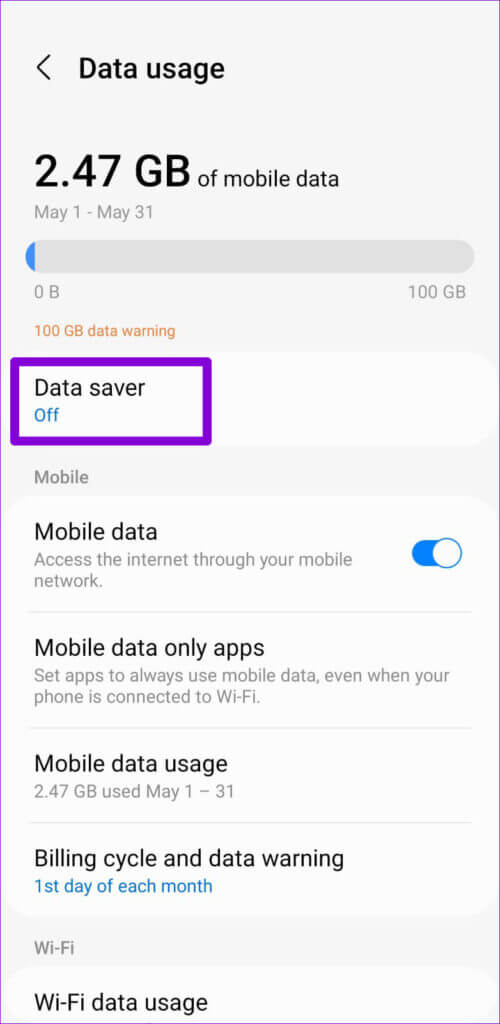
خطوة 3: قم بتبديل المفتاح بجوار تشغيل الآن.
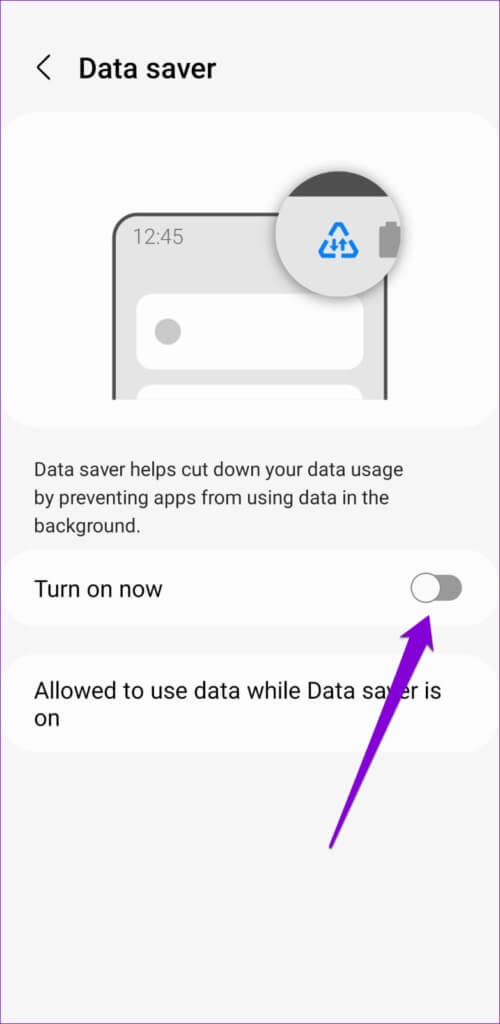
الخطوة 1: افتح تطبيق الإعدادات وانتقل لأسفل للنقر على البطارية والعناية بالجهاز.
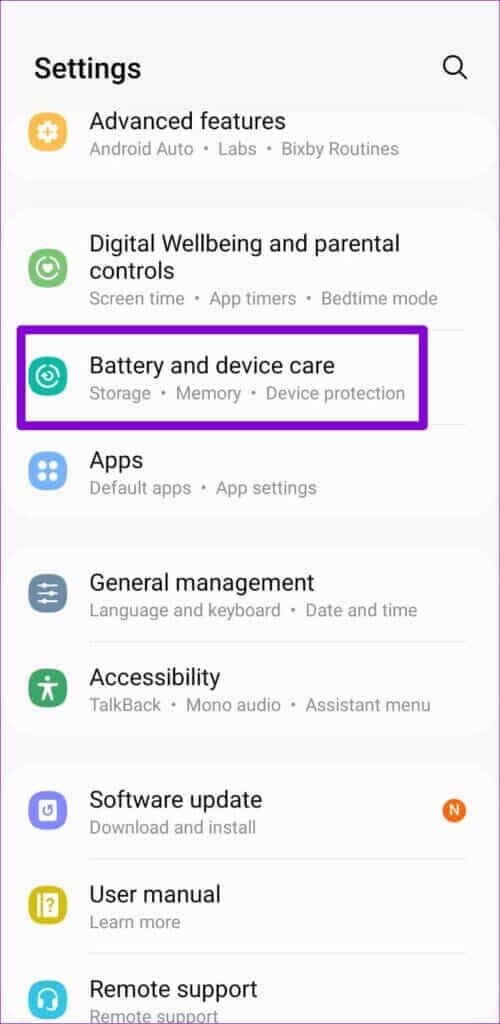
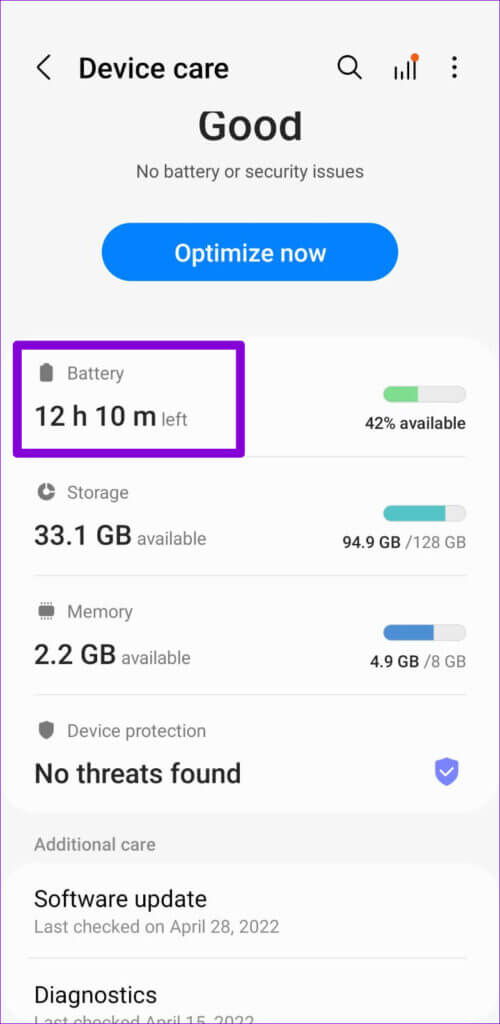
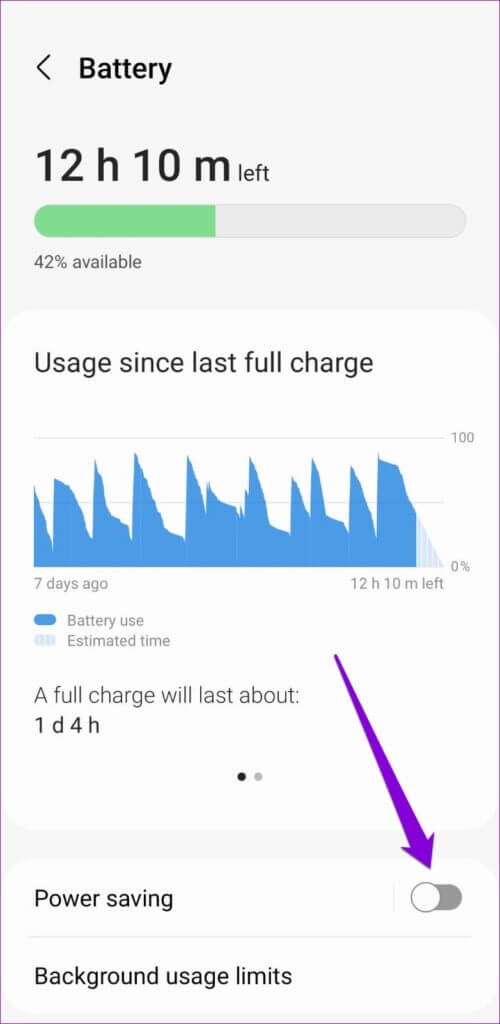
بمجرد التعطيل ، يجب أن يعمل الموقع كما هو متوقع.
6. تجربة الوضع الآمن
إذا كانت خدمات الموقع لا تزال لا تعمل على الرغم من تمكين جميع الإعدادات الصحيحة ، يمكنك محاولة تشغيل هاتفك في الوضع الآمن. سيؤدي القيام بذلك إلى تعطيل جميع تطبيقات الجهات الخارجية والخدمات غير الأساسية على هاتفك. سيسمح لك ذلك بتحديد ما إذا كان أحدهم يسبب المشكلة.
الخطوة 1: اضغط مع الاستمرار على زر الطاقة في هاتفك. ثم ، اضغط لفترة طويلة على خيار إيقاف التشغيل.
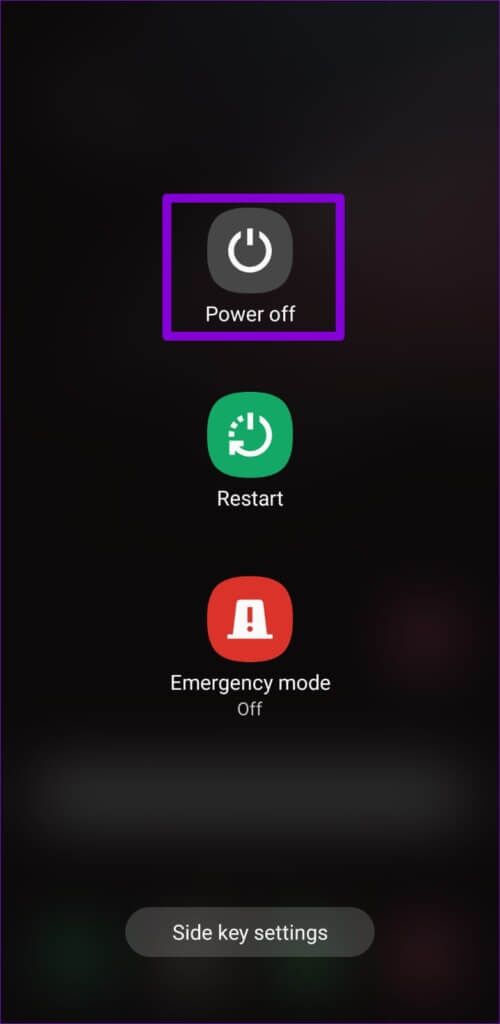
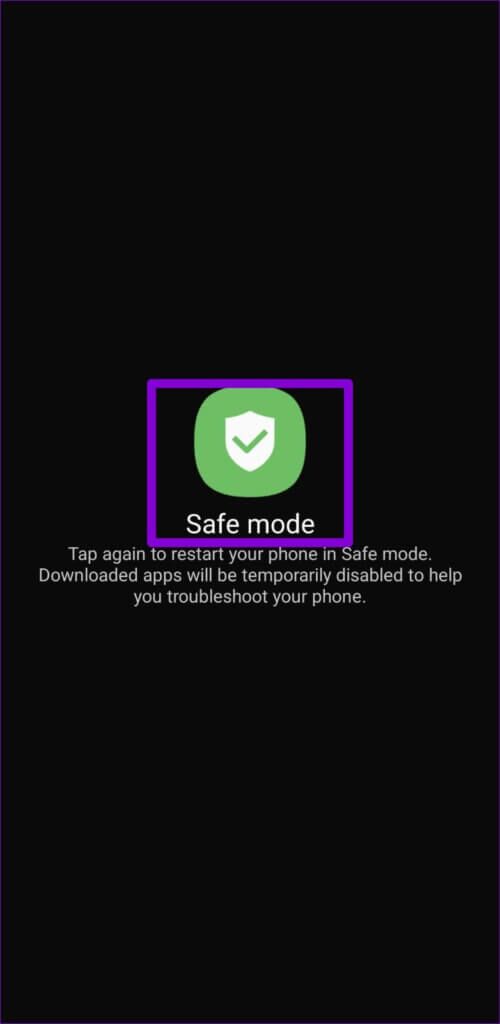
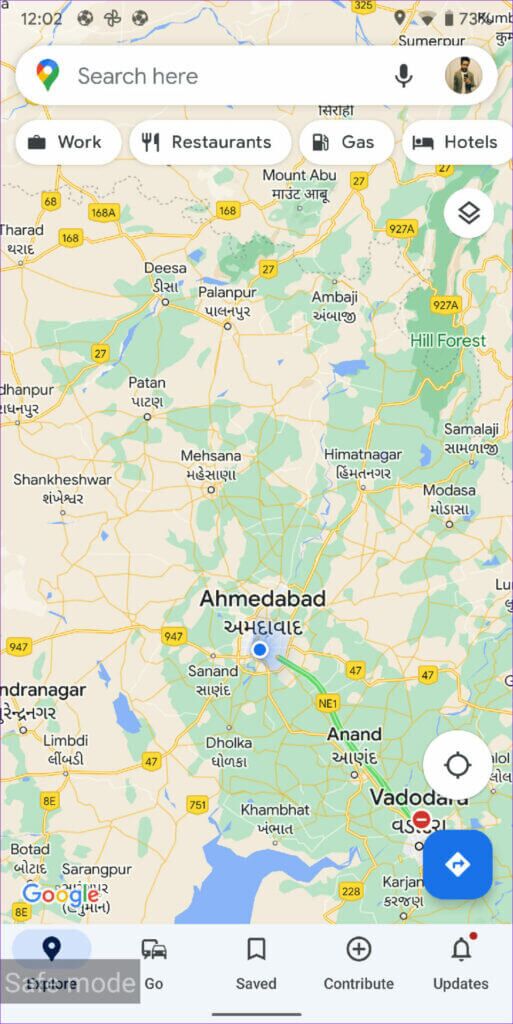
تتبعني
في معظم الحالات ، يجب أن تساعد الحلول المذكورة أعلاه في إصلاح خدمات الموقع على هاتف Android الخاص بك. في حالة نادرة لا تحدث ، قد تكون المشكلة متعلقة بإصدار Android الحالي الذي تستخدمه. يمكنك التفكير في تثبيت أي تحديثات معلقة لمعرفة ما إذا كان ذلك سيؤدي إلى حل المشكلة لك.
